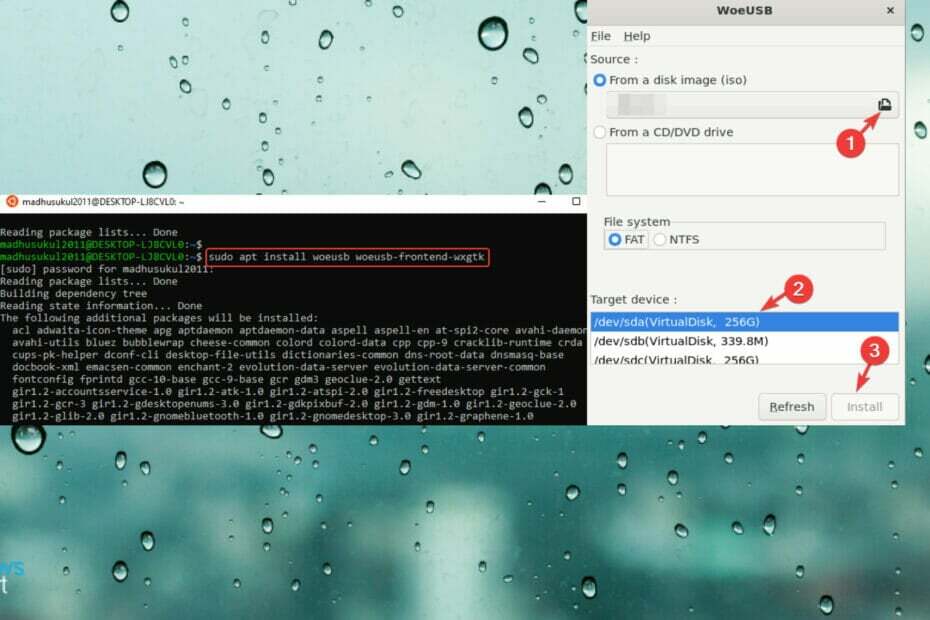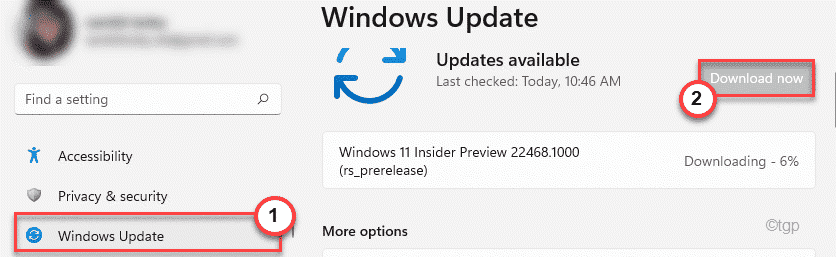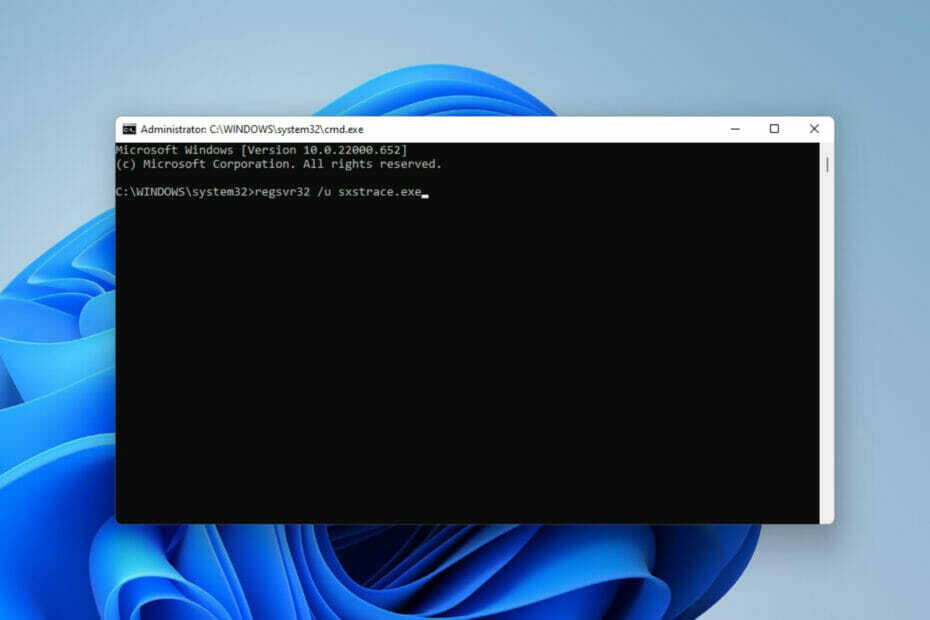Iste vtičnike lahko najdete tudi v klepetu Bing.
- Vtičniki Windows Copilot so enaki vtičniki, ki so prisotni tudi v klepetu Bing.
- Vendar ne vemo, ali jih namestitev vtičnikov na Bing Chat namesti tudi na Copilot.
- Lahko jih tudi poljubno omogočite/onemogočite.

Se spomnite, ko smo vam to povedali Math Solver je spet na Edgeu, ampak kot vtičnik Bing, potem ko je bil že pred časom opuščen? No, veš kaj? Math Solver je tudi na novo izdani Window Copilot kot... da, uganili ste: vtičnik.
Opazil navdušenec Windows, @Leopeva64, vtičniki prihajajo tudi v Windows Copilot in celoten razdelek vtičnikov je zelo podoben klepetu Bing v Edgeu.
Glede na to je smiselno Windows Copilot temelji na Bingu, in pomočnik AI dejansko uporablja Bing za pridobivanje informacij v realnem času iz interneta.
Ni še jasno, ali se bodo z namestitvijo vtičnikov v Bing Chat samodejno namestili v sistem Windows Tudi Copilot, verjetno pa bo Microsoft izdal možnost ročnega dodajanja vtičnikov v prihodnost.
Zaenkrat se zdi, da bo Windows 11 samodejno dodal vtičnike za Windows Copilot, tako kot pri Bing Chatu. In to se bo zgodilo po posodobitvi sistema Windows.
Vtičniki v sistemu Windows Copilot: Kako dostopati do njih in ali se splača?
Imeti vtičnike v sistemu Windows Copilot je enako koristno kot jih imeti v klepetu Bing. Če že uporabljate vtičnike v Bing Chatu, potem njihova uporaba v Windows Copilot ne bi smela biti nič drugačna.
Vtičniki kot Reševalec matematike, Spotify, ali Adobe Express vam bo zlahka omogočil, da delo opravite v dobrem razpoloženju. Copilot bo uporabil vtičnik Spotify za iskanje primernega seznama predvajanja za vaše razpoloženje. Nato lahko uporabite druge vtičnike za delo na svojih projektih skupaj s pomočnikom za umetno inteligenco.
Torej jih je vsaj vredno poskusiti in dobro je, da je Microsoft dodal možnost vtičnikov za Copilot.
Če želite dostopati do njih ali videti, koliko vtičnikov obstaja, morate slediti tem korakom:
- Odprite Windows Copilot in na ikono v zgornjem levem kotu.

- Tukaj preprosto kliknite podokno z vtičniki in to je to.

V podoknu z vtičniki bi morali imeti možnost videti vse nameščene vtičnike za vaš Windows Copilot. Imate tudi možnost, da jih omogočite/onemogočite.
Kakšno je vaše mnenje o njih? Sporočite nam.